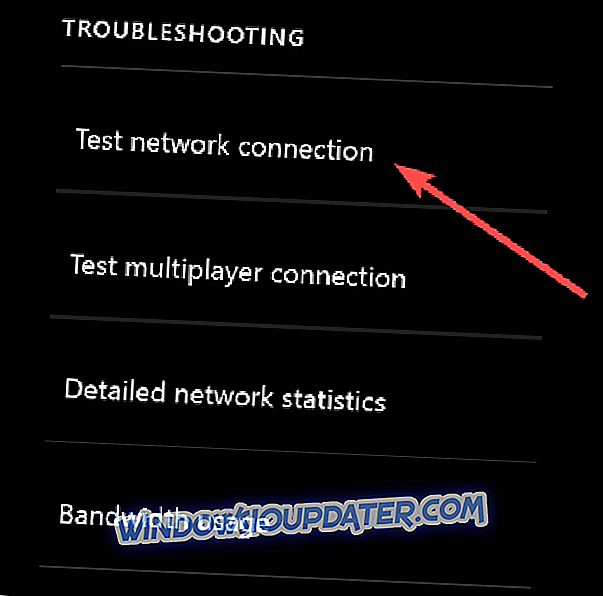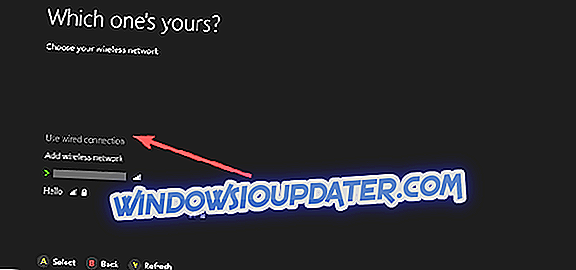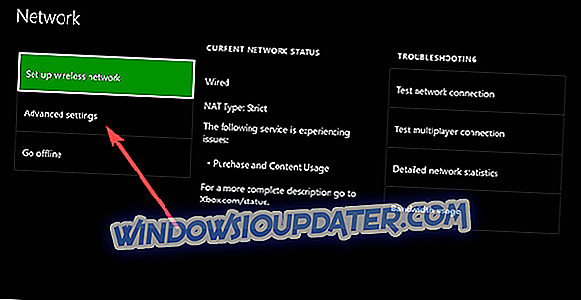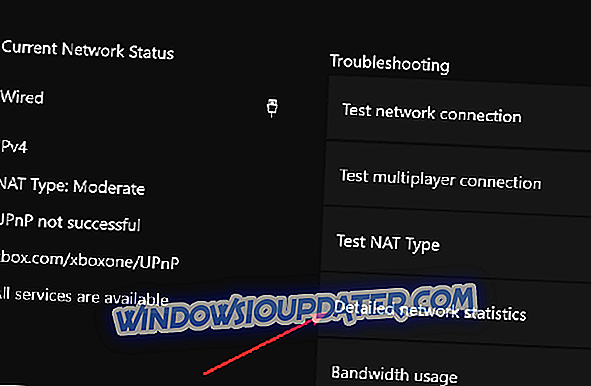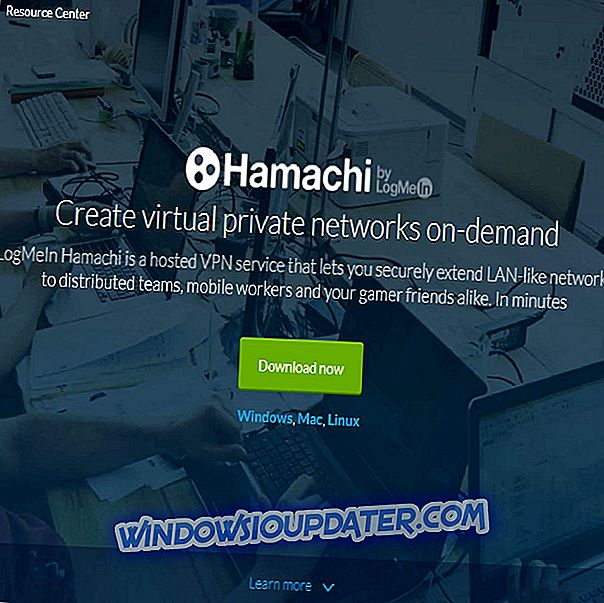Os consoles Xbox conectam-se ao serviço Xbox Live para recursos como jogos on-line, streaming de vídeo e outros, mas isso acontece apenas quando a conexão está funcionando bem.
Infelizmente, devido a diferentes problemas técnicos, às vezes, o Xbox não se conecta ao Wi-Fi ou a outras conexões de Internet que você possa estar usando, e isso pode impedi-lo de ingressar em seu console em uma rede ou no Xbox Live.
Normalmente, quando o Xbox não se conecta ao WiFi ou à sua rede sem fio, o erro aparecerá na tela do Xbox recomendando um ciclo de energia para o seu roteador ou dispositivo de gateway para corrigir o problema. Mas, se o administrador do roteador alterou a senha do Wi-Fi recentemente, você precisará atualizar seu console para evitar essas falhas no futuro.
Aqui está uma lista das soluções que você pode usar quando o Xbox não se conecta ao WiFi.
CORRECÇÃO: o Xbox não se conecta ao WiFi
- Execute novamente o teste de conexão de rede
- Ciclo de energia do seu console e hardware de rede
- Desconectar fones de ouvido de terceiros
- Verifique se o roteador está transmitindo o SSID correto
- Confirme a senha do Wi-Fi
- Verifique se há outras interferências sem fio
- Verifique se há filtragem de MAC
- Mude o canal sem fio
- Verifique a largura do canal sem fio
- Verifique se há sinal sem fio baixo
- Teste sua conexão em outro local
1. Execute novamente o teste de conexão de rede
Faça isso no seu console para verificar a mensagem de erro específica que você está recebendo, fazendo o seguinte:
- Guia Aberto
- Selecione Configurações .
- Selecione todas as configurações .
- Selecione Rede .
- Selecione configurações de rede . Qualquer interrupção conhecida aparecerá no meio da tela.
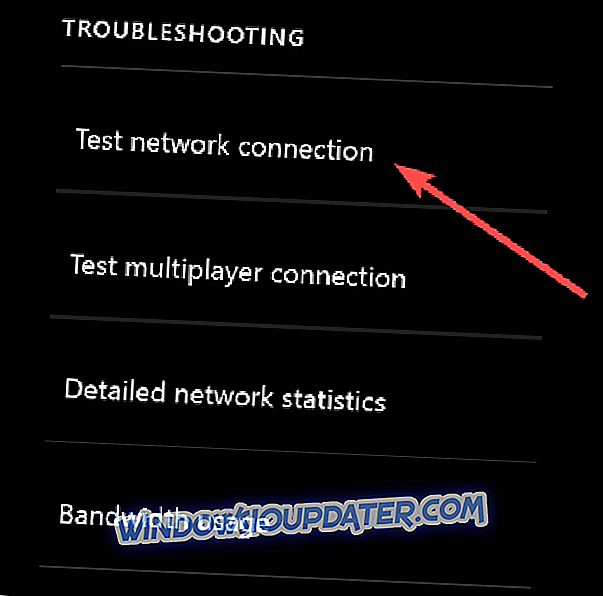
- Selecione Testar conexão de rede no lado direito da tela Configurações de rede . Se o teste for bem sucedido, seu console irá se conectar ao Xbox Live. Caso contrário, o Solucionador de problemas de conexão de rede tentará identificar o problema.
2. Ligue e desligue seu console e hardware de rede
Desconecte o cabo de alimentação da parte de trás do roteador, modem ou gateway por alguns minutos. Se você tiver um roteador e um modem, desconecte seus cabos de alimentação e reinicie o console do Xbox One fazendo o seguinte:
- Pressione o botão do Xbox para abrir o guia.
- Selecione Configurações .
- Selecione Reiniciar console .
- Selecione Sim para confirmar. Se você não conseguir acessar o guia ou se o console parecer congelado, pressione e mantenha pressionado o botão Xbox no console por 10 segundos, até que o console seja desligado. Depois que o console for desligado, toque no botão Xbox no console novamente para reiniciar.
- Conecte o modem ou gateway em primeiro lugar e aguarde até que todas as luzes retornem ao seu estado normal.
- Conecte o roteador e espere todas as luzes retornarem ao seu estado normal.
- Teste sua conexão do Xbox Live. Se bem sucedido, seu console irá se conectar ao Xbox Live.
Nota Se lhe for pedido para actualizar o software da consola, seleccione Sim .
3. Desconectar fones de ouvido de terceiros
Esses fones de ouvido podem causar interferência ativa porque eles transmitem na mesma frequência que os roteadores sem fio. Para encontrar o fone de ouvido problemático, faça o seguinte:
- Desconecte a energia do fone de ouvido sem fio.
- Teste sua conexão do Xbox Live. Se bem sucedido, seu console irá se conectar ao Xbox Live
4. Verifique se o roteador está transmitindo o SSID correto
Verifique se o console está se conectando ao SSID correto e teste a conexão do Xbox Live novamente. Se esta solução funcionou, seu console irá se conectar ao Xbox Live.
Caso contrário, talvez seja necessário testar seu console em um local alternativo, verificar os problemas de conectividade do roteador ou procurar um novo.
5. Confirme a senha do WiFi
Para confirmar a senha de uma rede sem fio usando um computador com Windows 7 ou Windows 8 que já esteja conectado à rede, faça o seguinte:
- Clique em Iniciar
- Selecione o painel de controle .
- Clique em Rede e Internet .
- Clique em Centro de Rede e Compartilhamento .
- Clique em Gerenciar Redes sem Fio .
- Clique com o botão direito do mouse no nome da sua rede sem fio e selecione Propriedades .
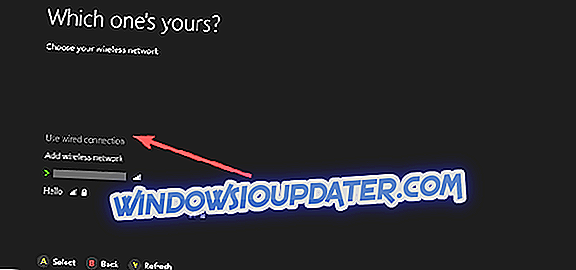
- Clique na guia Segurança e, em seguida, clique na caixa de seleção Mostrar caracteres . Depois de verificar a senha correta da rede sem fio, teste novamente a conexão do Xbox Live
Nota Se a opção para Mostrar caracteres não estiver disponível, você pode não estar logado com a conta Administrador no computador.
6. Verifique se há outras interferências sem fio
Existem dois tipos de interferências: ativa e passiva. Os ativos incluem dispositivos eletrônicos que transmitem um sinal sem fio ou causam interferência eletromagnética, enquanto passivo acontece quando um sinal sem fio passa através de objetos, fazendo com que o sinal seja fraco e refratado.
Remova dispositivos como microondas, condicionadores de ar, fornos, televisores CRT, monitores de bebês, outras redes sem fio, telefones sem fio e alto-falantes sem fio, entre o console e o roteador, para minimizar essa interferência.
Outros objetos como vidro, chumbo, tubulação de cobre, concreto, isolamento, espelhos, cofres de armas, armários, azulejos e gesso devem ser descartados, no entanto, o sinal sem fio também degrada à distância.
Depois de determinar a melhor configuração de linha de visão para seus dispositivos e remover tantas possíveis interferência quanto possível, teste sua conexão do Xbox Live.
7. Verifique a filtragem MAC
Os roteadores sem fio podem impedir o acesso não autorizado à rede usando um recurso chamado filtragem de MAC. No entanto, o filtro MAC também pode impedir que seu console se conecte ao Xbox Live. Se ele estiver ativado, adicione o endereço MAC do seu console à lista autorizada do seu roteador ou desative a filtragem MAC temporariamente no seu roteador para ver se o filtro MAC está impedindo que o console se conecte ao Xbox Live.
Para adicionar o endereço MAC do seu console à lista autorizada do seu roteador, faça o seguinte:
- Obtenha o endereço MAC do seu console
- No Xbox Home, navegue para a esquerda até chegar a Pins .
- Selecione Configurações .
- Selecione Rede .
- Selecione Configurações Avançadas .
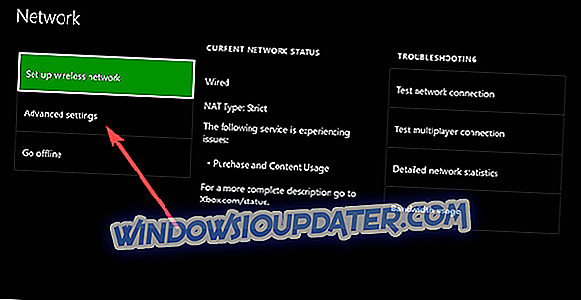
- Anote o seu endereço MAC sem fio.
- Adicione o endereço MAC do seu console à lista de endereços MAC autorizados do seu roteador
- Para alterar as configurações de filtragem MAC no roteador, consulte a documentação do roteador ou o site do fabricante do hardware.
- Se você alterar as configurações de filtragem MAC, reinicie o roteador antes de tentar se conectar ao Xbox Live.
8. Alterar o canal sem fio
Um roteador sem fio pode transmitir em vários canais diferentes. Se outra rede sem fio próxima estiver transmitindo no mesmo canal, ou se houver interferência sem fio de dispositivos, você poderá ter uma intensidade de sinal ruim da sua rede sem fio. Para resolver esse problema, tente alterar o canal no qual o roteador transmite.
Nota: A maioria dos roteadores sem fio tem uma largura de canal de 20 MHz ou 40 MHz disponível como opção configurável. O Xbox One prefere uma configuração de 20 MHz.
Depois de alterar seu canal sem fio, teste sua conexão do Xbox Live.
- RELACIONADOS: Olhando para a melhor capa de poeira Xbox One para comprar? Aqui estão os 5 melhores
9. Verifique a largura do canal sem fio
Um roteador sem fio pode transmitir em diferentes larguras de canal. A maioria dos roteadores sem fio tem uma largura de canal de 20 MHz ou 40 MHz disponível como opção configurável. O console do Xbox One prefere uma configuração de 20 MHz.
Para resolver o problema de conexão, primeiro verifique se o roteador sem fio está configurado para transmitir em uma configuração de 20 MHz. Depois de verificar seu roteador sem fio está definido para uma largura de canal de 20 MHz, teste sua conexão do Xbox Live.
10. Verifique se há sinal sem fio baixo
Um sinal sem fio fraco pode significar que o Xbox não se conectará ao WiFi. Você pode verificar a intensidade do sinal sem fio no console do Xbox One fazendo isso:
- Guia Aberto
- Selecione Configurações .
- Selecione todas as configurações .
- Selecione Rede .
- Selecione configurações de rede . Qualquer interrupção conhecida aparecerá no meio da tela.
- Selecione Estatísticas detalhadas da rede .
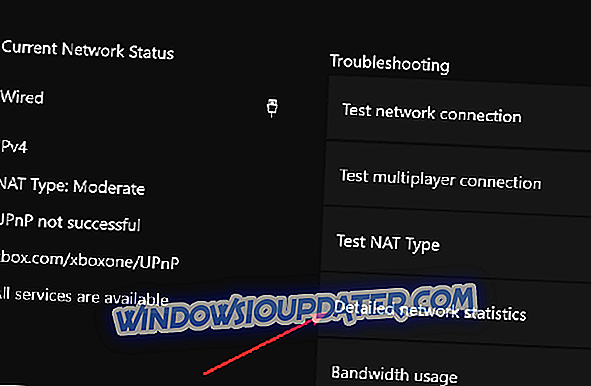
- A intensidade do sinal sem fio é indicada como uma porcentagem no status detalhado da rede. A intensidade do sinal abaixo de 20% é considerada baixa e pode causar problemas com a conexão do Xbox Live.
Você também pode tentar uma conexão com fio ao roteador, uma conexão direta ao modem ou conectar-se diretamente ao seu modem e, em seguida, testar sua conexão do Xbox Live.
11. Teste sua conexão em outro local
- Desconecte o console Xbox e todos os acessórios associados.
- Vá com o Xbox e os acessórios para um local alternativo onde você pode se conectar a uma rede alternativa. Isso determinará se o erro está na sua rede ou no seu console.
- No local alternativo, reconecte o console Xbox e todos os acessórios associados.
- Reinicie seu console e teste sua conexão do Xbox Live no novo local, tentando se conectar à rede alternativa
Caso seu Xbox esteja conectando em um local diferente, você deve considerar substituir seu roteador e corrigir problemas de rede.
Se o Xbox não se conectar ao Wi-Fi mesmo depois de usar as soluções acima, pode haver algo errado com o adaptador sem fio interno, ou seu console precisa de reparo. Você pode enviar uma solicitação de reparo on-line no Centro de Atendimento Xbox Online para consertar seu console.
Deixe-nos saber se alguma dessas soluções ajudou deixando um comentário na seção abaixo.